#工具名称 Universal USB Installer #工具介绍 Universal USB Installer 是一个用来将不同操作系统的ISO文件,刻录到U盘的工具,通过重新计算机进入U盘启动对系统安装或试用。可以安装绝大分布Linux操作系统,Windows 7/8操作系统 #优点与缺点 ##优点 针对不同系统做了系统启动优化,支持直接U盘启动直接试用Linux系统已查看自己的喜好,作为快速或者安全保密系统随身携带。制作速度快捷方便,并且不会制作出错误的U盘启动方式。支持主流Windows系统 ##缺点 不支持Windows XP,好吧,Windows XP的快速工具大家去搜索“老毛桃”即可,他们在国内快速Windows启动工具做的非常好,适合网管使用。 没有完善的系统维护工具(需要系统维护工具的见老毛桃)U盘的随身Linux系统登录为默认登录,无需用户名密码。
#工具官方网站 http://www.pendrivelinux.com/universal-usb-installer-easy-as-1-2-3/ #博文使用Universal USB Installer版本 Universal-USB-Installer-1.9.5.3.exe #下载地址 http://www.pendrivelinux.com/downloads/Universal-USB-Installer/Universal-USB-Installer-1.9.5.3.exe
#使用说明
##1.插入U盘或者移动硬盘
注意:按照说明操作会格式化U盘或者移动硬盘,请备份好数据再进行操作
##2.启动程序并接受License
 ##3.选择你要安装的Linux或者Windows系统版本
通过截图可以看到支持windows7/8
##3.选择你要安装的Linux或者Windows系统版本
通过截图可以看到支持windows7/8
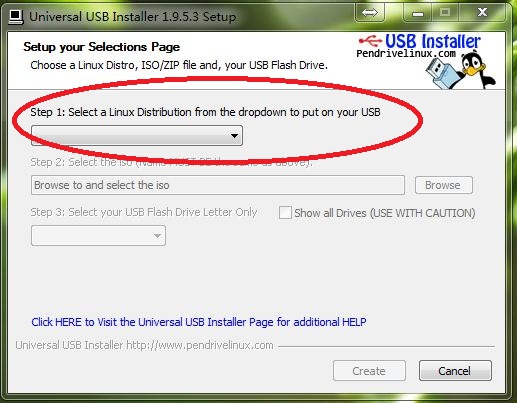 ##4.选择你的ISO文件
这里我们以Windows7为例子做说明
###注意:ISO文件的名称必须明确包含操作系统名称或下载原始镜像,否则无法正常找到该ISO文件
##4.选择你的ISO文件
这里我们以Windows7为例子做说明
###注意:ISO文件的名称必须明确包含操作系统名称或下载原始镜像,否则无法正常找到该ISO文件
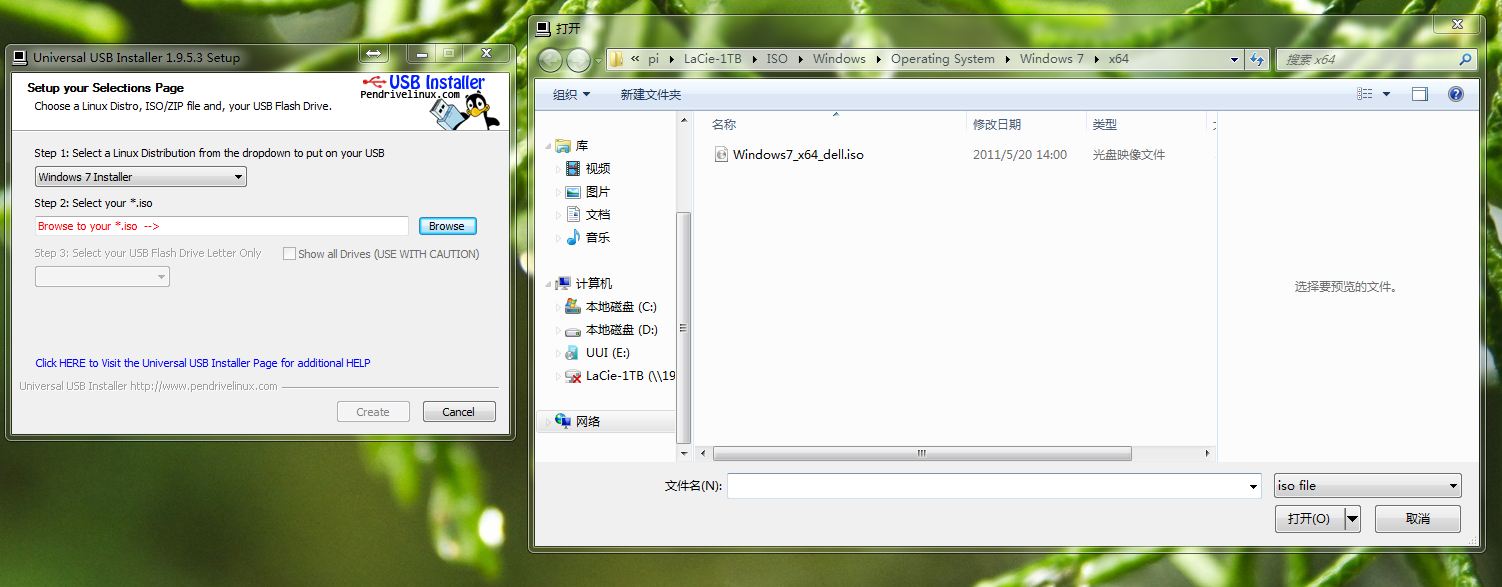 ##5.选择安装的介质
如果是U盘,则在下拉菜单当中直接选择,以防错误格式化磁盘
如果为移动硬盘,需要您手动提前格式并表明出明确的名称,以防止错误的格式化,导致数据丢失
移动硬盘需要勾选 Show all Drieves
##6.格式化
如果你要安装的为Linux,建议勾选Format,来格式化U盘或硬盘
如果你要安装的为Windows7或8,U盘或移动硬盘可以直接使用ntfs分区进行刻录
##5.选择安装的介质
如果是U盘,则在下拉菜单当中直接选择,以防错误格式化磁盘
如果为移动硬盘,需要您手动提前格式并表明出明确的名称,以防止错误的格式化,导致数据丢失
移动硬盘需要勾选 Show all Drieves
##6.格式化
如果你要安装的为Linux,建议勾选Format,来格式化U盘或硬盘
如果你要安装的为Windows7或8,U盘或移动硬盘可以直接使用ntfs分区进行刻录
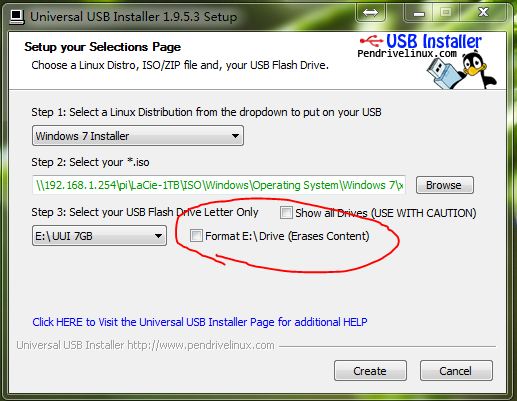 ##7.点击创建,并同意程序修改U盘扇区的前端来支持BIOS启动安装系统
##7.点击创建,并同意程序修改U盘扇区的前端来支持BIOS启动安装系统
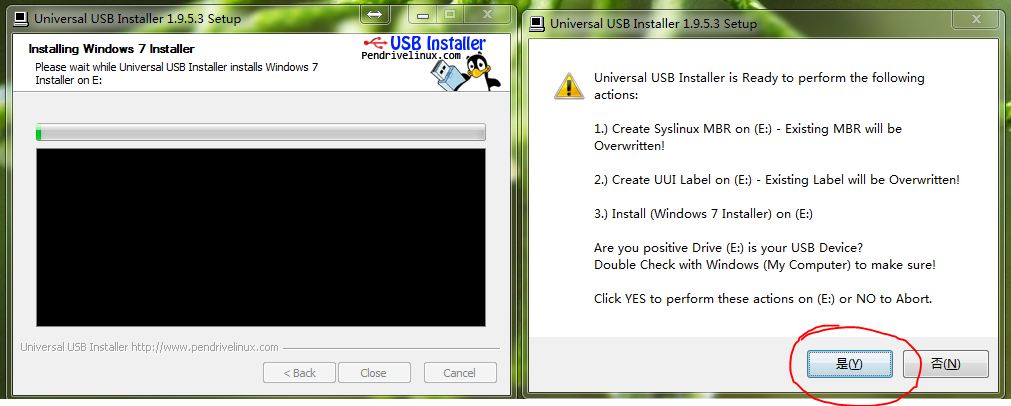 ##8.耐心等待程序的执行
这里程序会自动解压缩操作系统的ISO,到U盘上,并会对U盘名称进行重新命名。
Begin:
##8.耐心等待程序的执行
这里程序会自动解压缩操作系统的ISO,到U盘上,并会对U盘名称进行重新命名。
Begin:
 Waiting:
Waiting:
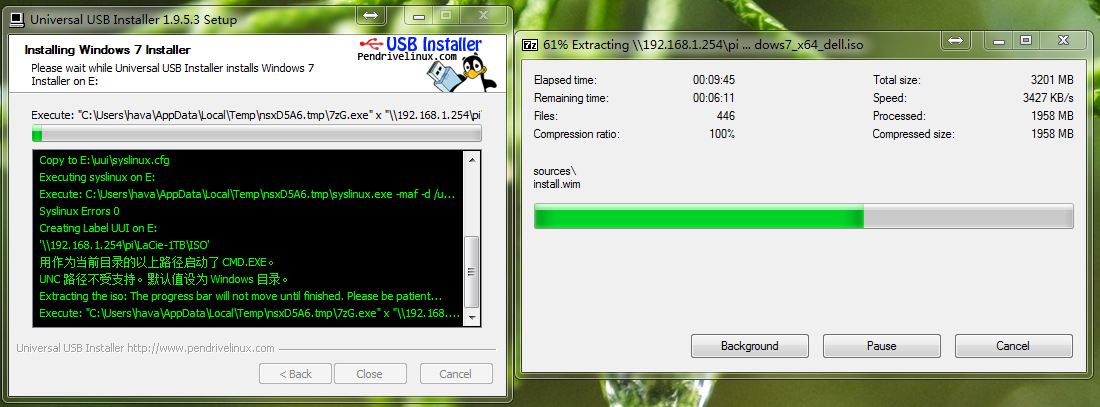 Outcome:
Outcome:

来源:oschina
链接:https://my.oschina.net/u/52678/blog/281244